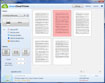GreenCloud Printer 7.7.4.0 Giải pháp tiết kiệm mực & giấy in miễn phí
GreenCloud Printer là chương trình cho phép bạn xem trước nội dung để lựa chọn phần nào cần in, in nhiều trang trên một tờ giấy, in 2 mặt giấy, và đặc biệt chọn in màu xám cho các văn bản có màu...
Với GreenCloud Printer, bạn có thể tiết kiệm được 40% mực in so với thao tác in thông thường. Ý tưởng của GreenCloud Printer rất đơn giản. Nó cung cấp một cửa sổ cho bạn xem trước nội dung cần in ấn, đồng thời cho phép bạn loại bỏ các trang không mong muốn, in nhiều trang trên một tờ giấy, điều chỉnh việc sử dụng liên kết, và cho phép in hai mặt trước khi gửi lệnh in đến máy in.
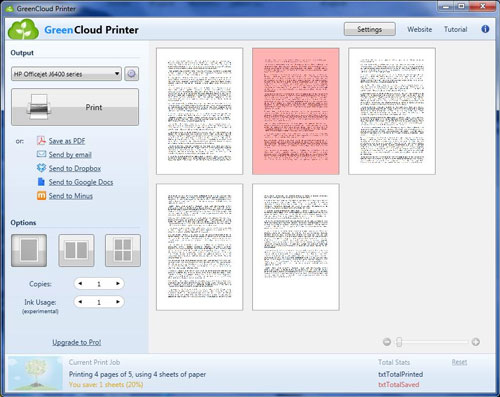
Tải GreenCloud Printer để tiết kiệm giấy in cũng như mực in hiệu quả.
Sử dụng GreenCloud Printer cũng rất đơn giản. Bạn chọn một tài liệu hay trang web chứa nội dung cần in ấn sau đó nhấn nút Print trên thanh công cụ hoặc nhấn tổ hợp phím Ctrl+P để mở hộp thoại Print. Trên hộp thoại Print, bạn chọn GreenCloud như là máy in chính rồi nhấn OK để xác nhận. Ngay sau khi bạn nhấp vào nút OK, cửa sổ làm việc của GreenCloud sẽ xuất hiện cho phép bạn có thể xem trước nội dung cần in ấn.
Trên cửa sổ GreenCloud, bạn có thể thêm hoặc loại bỏ các trang bằng cách nhấn vào biểu tượng trên góc trên bên phải của trang. Nhấp vào biểu tượng tương tự để chốt lại việc thêm hoặc loại bỏ các chức năng. Sự hấp dẫn chính của GreenCloud là nó cho phép bạn tiết kiệm mực in bằng cách thay thế văn bản màu thành một văn bản xám.
GreenCloud tự động phát hiện các văn bản màu trên một trang và sau đó thay thế nó thành màu xám trước khi gửi lệnh in sang máy in. Bạn cũng có thể tắt tính năng này nếu muốn, tuy nhiên, bạn không nên làm vậy bởi các văn bản màu xám sẽ giúp bạn dễ quan sát chúng hơn.
GreenCloud cũng cho phép bạn lưu nội dung của các trang in thành một tập tin PDF và cho phép gửi chúng qua email, gửi vào các trang dịch vụ như Google Docs và Dropbox ngay từ cửa sổ xem trước. Bên cạnh đó, bạn cũng có thể kích hoạt tính năng in hai mặt nếu có nhu cầu in trên cả hai mặt của tờ giấy. Lưu ý, không phải tất cả các máy in đều hỗ trợ tính năng in hai mặt.
Sau khi đã thiết lập xong các tùy chọn in ấn, bạn nhấn nút Print để xác nhận và bắt đầu in ấn.
Theo KHPT
- Phát hành:
- Version: 7.7.4.0
- Sử dụng: Miễn phí
- Dung lượng: 18,7 MB
- Lượt xem: 970
- Lượt tải: 936
- Ngày:
- Yêu cầu: Windows XP/Vista/7/8